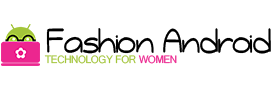Dì la verità: utilizzi WhatsApp in ogni momento della giornata. Passi da una chat all’altra leggendo e scrivendo ai tuoi contatti, fissando sempre il solito sfondo. Non sarebbe bello poterlo cambiare? Ebbene sì: puoi anche modificare a piacere gli sfondi profilo WhatsApp!
Forse non hai mai approfondito questa funzione, in fondo la schermata predefinita non è poi così male. Se però non puoi fare a meno di aggiungere un tocco unico alle conversazioni, modificare lo sfondo fa parte delle tante possibilità per personalizzare chat WhatsApp.
Cambiare gli sfondi sulla tua app Android preferita è molto semplice: è una piccola impostazione che ti permetterà di selezionare una foto, un’immagine predefinita o un bel colore vivace. Se volete una resa ancora migliore, esistono siti e applicazioni apposta per trovare uno sfondo per WhatsApp gratis e incredibilmente fashion.
Sei pronta a imparare come si cambiano? Ecco una guida passo a passo per cellulare e tablet Android.
Sfondi per WhatsApp – come si cambiano
Cambiare lo sfondo di WhatsApp è molto semplice. Avvia l’applicazione sul tuo dispositivo Android e premi il tasto rappresentato dai tre puntini verticali in alto a destra dello schermo.
Da qui fai tap su Impostazioni e poi pigia su Chat per aprire il menu che regola la schermata e le funzionalità delle conversazioni.
Ora seleziona la voce Sfondo: comparirà in basso una finestra con cinque opzioni tra cui scegliere.
Pigiando su Galleria, puoi cercare una foto tra le tue immagini salvate nella galleria multimediale dello smartphone o in qualunque app galleria fotografica Android che hai installato. Per cambiare sorgente basta toccare i tre punti in verticale in alto a destra sul display.
Una volta che hai trovato l’immagine perfetta, per cambiare sfondo profilo di WhatsApp seleziona la foto e regola la visuale all’interno dell’Anteprima. Puoi pizzicare lo sfondo con due dita per zoomare l’immagine o allargarla, oppure fare uno swipe verso l’alto o verso il basso per spostare la foto in verticale.
Con uno swipe verso sinistra (o destra) invece cambi rapidamente anteprima passando all’immagine successiva (o precedente). Quando sei soddisfatta, tocca il bottone Imposta per confermare.
Gli sfondi per WhatsApp possono anche essere semplici Colori a tinta unita. Se selezioni quest’opzione puoi scegliere tra un elenco di 27 tonalità pastello quella che più fa per te. Per applicare la tinta che desideri, conferma la scelta pigiando di nuovo su Imposta. Io ho scelto il tema lilla, e tu?
Facendo tap su Libreria Sfondi, invece, puoi accedere a una selezione ufficiale di immagini rilasciate dall’applicazione. Su iPhone questi sfondi WhatsApp sono già inclusi e non dovrai fare altro che impostarli. Sui nostri device Android, invece dovremo scaricare gratuitamente il pacchetto di wallpaper tramite Play Store.
Completato il download, ritorna su Chat > Sfondo > Libreria sfondi e seleziona le immagini HD che sono apparse (non molte per la verità). Conferma sempre pigiando Imposta.
Preferisci tornare allo sfondo WhatsApp classico? Ti basta fare tap su Predefinito e in automatico l’app riporterà indietro il vecchio schermo.
Se invece hai deciso di eliminare qualsiasi fantasia puoi premere Nessuno sfondo e lasciare il retro delle conversazioni di una tonalità grigio chiaro neutra.
Sfondi chat WhatsApp – Come cambiarlo solo su una chat
Puoi decidere di impostare sfondi WhatsApp diversi anche solo su una singola chat, un’ulteriore personalizzazione per rendere speciali alcune conversazioni.
Per cambiare sfondo di Whatsapp a una conversazione in particolare, tutto quello che devi fare è pigiare sulla chat che vuoi modificare. Ora premi l’icona con i tre puntini verticali in alto a sinistra, accanto ai bottoni per chiamare e videochiamare.
Seleziona la voce Sfondo dal menu a tendina e imposta il background di quella chat come preferisci seguendo esattamente la procedura che ti ho mostrato in precedenza.
In questo semplice modo potrai avere più sfondi profilo WhatsApp in base alla persona o al gruppo Whatsapp che desideri.
Sfondi WhatsApp gratis – dove scaricarli
Come hai visto, l’applicazione ti permette di impostare sfondi predefiniti ma anche provenienti da fonti esterne (quelli della tua galleria foto).
Per personalizzare al 100% lo sfondo WhatsApp quindi puoi anche scaricare sfondi gratis da applicazioni o siti web di immagini. Un consiglio? Google Immagini è un labirinto di foto piccole, in bassa qualità e spesso non adatte al formato rettangolore verticale del tuo smartphone.
Evita la ricerca generica sul web e scegli gli ottimi sfondi cellulare che ti abbiamo suggerito, grandi e in HD possibilmente, che si possano ritagliare seguendo le misure del display.
Dove trovare sfondi WhatsApp gratis sempre nuovi? Ti segnalo anche:
- Zedge: una delle più famose fonti per wallpaper gratuiti e suonerie per tutti i dispositivi. Puoi anche scaricare l’applicazione ufficiale per Android se lo desideri. Contiene una libreria con milioni di sfondi HD per WhatsApp, divisi per device e argomenti: scarica i tuoi preferiti e impostali su WA scegliendo Galleria.
- Unsplash: una bellissima collezione di immagini in alta definizione. Al momento è disponibile solo un’applicazione per iPhone e Mac, ma il sito ha diverse sezioni dedicate anche agli sfondi scaricabili per Android, perfetti per WhatsApp.
- Android Wallpape.rs: altro sito ricchissimo di wallpaper, questa volta dedicato ai dispositivi del nostro robottino verde. Davvero essenziale (forse troppo), ma ricco di immagini molto belle per il tuo sfondo WhatsApp.
- Mobiles Wall: oltre a essere ben fornito di wallpaper per Android, iPhone e Windows Phone, questo portale suddivide bene gli sfondi per categoria e in base alle dimensioni dei diversi dispositivi. Ti basterà scegliere la voce Android dal menu a tendina che trovi nel riquadro Pick a device e precisare quale modello di smartphone o tablet possiedi. In automatico, il sito ti mostrerà sfondi WhatsApp delle dimensioni che fanno al caso tuo.